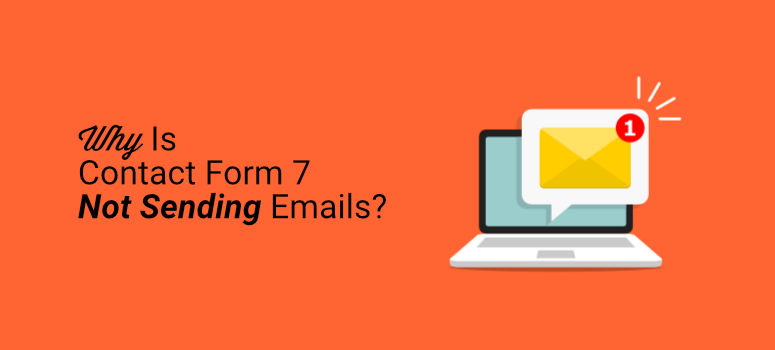
Contact Form 7 est un plugin de formulaire de contact populaire pour WordPress. De nombreuses personnes l’utilisent comme principal plugin de formulaire de contact pour engager les visiteurs, les faire progresser dans l’entonnoir de vente et construire des listes d’emails.
Mais l’un des problèmes récurrents de Contact Form 7 est qu’il ne parvient pas toujours à envoyer les courriels aux destinataires prévus. Cela pose problème aux entreprises et aux blogs qui souhaitent développer leur marque, envoyer des messages marketing ciblés, générer des ventes, etc.
Lemarketing par courriel constitue une ligne de communication directe entre une entreprise et son public. Il est donc essentiel que chaque courriel arrive à bon port dans la boîte de réception des utilisateurs. Plus les e-mails se perdent dans les limbes, plus votre entreprise risque de perdre des clients et des conversions.
Pourquoi vos emails du formulaire de contact 7 ne sont pas envoyés ?
Malheureusement, de nombreux utilisateurs se heurtent au problème du non-envoi de leurs courriels dans les boîtes de réception des destinataires. Les visiteurs de votre site web peuvent penser que leur message vous a été envoyé avec succès, mais en réalité, il n’a pas été délivré.
Si vous utilisez Contact Form 7, il y a plusieurs raisons pour lesquelles ce problème peut se produire.
1. Votre hébergeur ne prend pas en charge la fonction PHP Mail
Si votre hébergeur ne prend pas en charge la fonction PHP mail, c’est peut-être la raison pour laquelle vos courriels n’arrivent pas à destination. WordPress utilise cette fonction pour envoyer des courriels de votre site à ses destinataires. Cela inclut les courriels envoyés à l’aide des plugins de formulaire de contact.
Au lieu d’utiliser la fonction PHP par défaut, nous vous recommandons d’utiliser le protocole SMTP pour envoyer vos courriels à partir de WordPress.
2. l’usurpation d’adresse électronique
On parle d’usurpation d’adresse électronique lorsqu’un courriel semble provenir d’une certaine source, alors qu’il est en réalité envoyé par une autre. La plupart des courriels usurpés n’arrivent pas dans les boîtes de réception des utilisateurs en raison des paramètres de configuration par défaut de Contact Form 7. Par conséquent, si votre courriel se retrouve dans cette catégorie, il est probable qu’il n’arrivera pas à destination.
Lorsqu’un utilisateur remplit votre formulaire, vous recevez une notification provenant de l’adresse électronique de l’expéditeur. Cette notification est souvent considérée comme une usurpation d’identité car elle provient de votre site web et non de l’expéditeur.
C’est une raison fréquente pour laquelle les courriels de Contact Form 7 n’arrivent pas dans la boîte de réception.
Voyons comment vous pouvez résoudre le problème du non-envoi de vos courriels par Contact Form 7.
Comment réparer le formulaire de contact 7 qui n’envoie pas d’e-mails ?
Pour résoudre le problème de délivrabilité de Contact Form 7, il existe quelques options que vous pouvez essayer.
1. Modifier l’adresse de l’expéditeur
Avant de commencer, n’oubliez pas que le fonctionnement de cette méthode n’est pas garanti et qu’elle s’adresse principalement aux utilisateurs techniques.
La plupart des hébergeurs n’autorisent pas les e-mails masqués, mais il s’agit d’un paramètre par défaut dans Contact Form 7.
Lorsque vous vous connectez à WordPress, il se peut que vous voyiez un avertissement sur votre tableau de bord concernant l’échec de la distribution du courrier.

Vous voulez que les courriels envoyés à partir de Contact Form 7 aient l’air de provenir de votre site web plutôt que des utilisateurs qui les envoient. Cela évite qu’ils ressemblent à des courriels falsifiés et qu’ils se perdent ou ne soient pas envoyés correctement. Le fait qu’il s’agisse d’un paramètre par défaut du plugin en fait un problème courant et récurrent.
Depuis votre tableau de bord cPanel sur votre site d’hébergement web, localisez les paramètres de l’email. Cliquez sur Créer pour créer une nouvelle adresse e-mail.
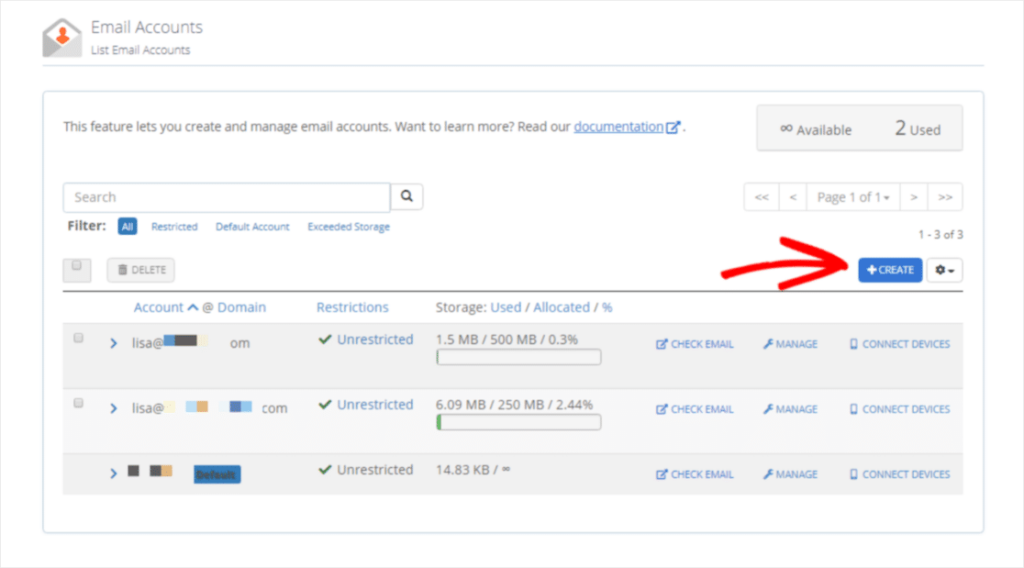
Ensuite, choisissez le nom de domaine du site web qui sera associé à votre adresse électronique. Pour le nom d’utilisateur, créez un nom facile à retenir. Lorsque vous avez terminé, cliquez sur Créer et votre nouvelle adresse électronique est prête à être utilisée.
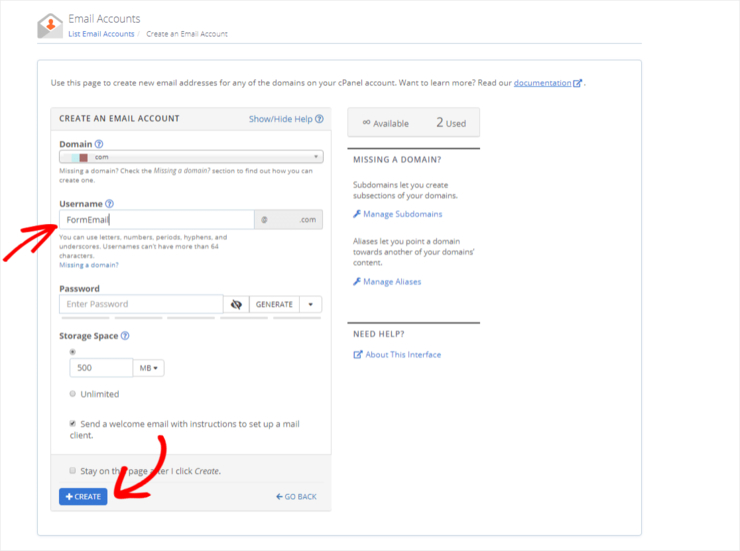
Depuis votre tableau de bord WordPress, accédez aux paramètres de Contact Form 7. Dans la section De, entrez la nouvelle adresse e-mail que vous venez de créer.
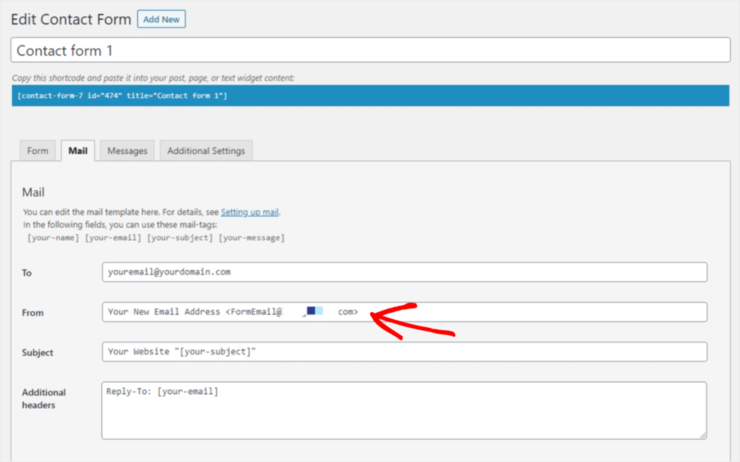
Pour la dernière étape, changez la section En-têtes supplémentaires en Reply-To : as [name] <[email]>. Les réponses seront ainsi redirigées vers la nouvelle adresse électronique qui a été saisie dans le champ Email de votre formulaire.
Enfin, cliquez sur Enregistrer.
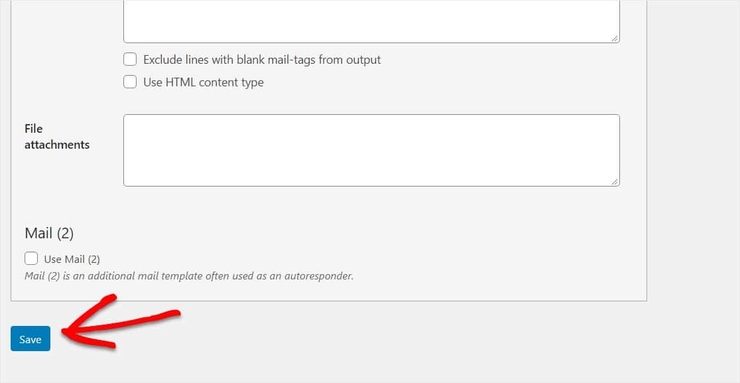
Pour résoudre plus facilement le problème, examinons une autre méthode. Cette option est plus conviviale pour les débutants et ne nécessite pas de codage, de sorte que tout le monde peut la mettre en œuvre.
2. Téléchargez WP Mail SMTP et résolvez vos problèmes de délivrabilité d’emails
Pour ceux qui n’ont pas l’habitude de la technologie et qui veulent une solution simple pour envoyer leurs courriels, cette méthode est beaucoup plus facile. En optant pour le protocole SMTP (Simple Mail Transfer Protocol), vos messages électroniques sont assurés d’arriver en toute sécurité dans les boîtes de réception des utilisateurs.
Pour utiliser le SMTP, téléchargez WP Mail SMTP. C’est un mailer PHP et un plugin SMTP qui corrige les problèmes posés par Contact Form 7 avec facilité. Vous n’avez pas besoin de connaissances en codage ou d’embaucher un développeur pour résoudre vos problèmes de messagerie WordPress car ce plugin fait le travail pour vous.
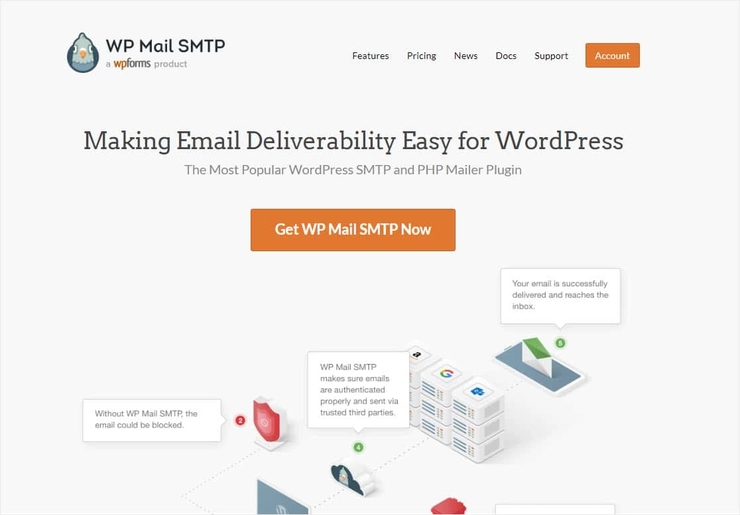
WP Mail SMTP est doté de fonctionnalités puissantes, notamment
- Installation en gants blancs : Avec le plan Elite, une équipe d’experts installe et configure pour vous le plugin pour votre site WordPress.
- Intégrations avec Sendinblue, SMTP.com, Mailgun, SendGrid, etc.
- Enregistrement des courriels : Suivez et gérez tous les courriels envoyés depuis votre site web.
- Gestion des notifications : Contrôlez les notifications envoyées depuis votre site WordPress.
Pour envoyer un nombre illimité d’e-mails, vous devrez peut-être souscrire à un plan tarifaire premium.
Pour télécharger le plugin, allez dans votre tableau de bord WordPress. Allez dans Plugins > Ajouter un nouveau et installez puis activez WP Mail SMTP.
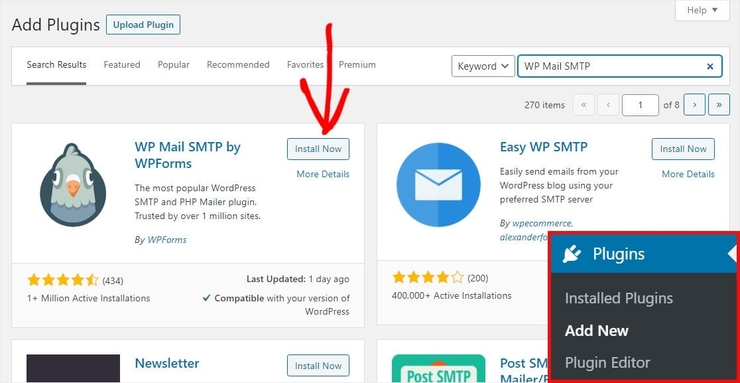
Rendez-vous dans les paramètres du plugin pour configurer les notifications de formulaire. Choisissez l’option de publipostage avec laquelle vous souhaitez travailler :
- SMTP.com
- Sendinblue
- Mailgun
- SendGrid
- Amazon SES
- Gmail
- Perspectives
- Zoho Mail
- Autres SMTP
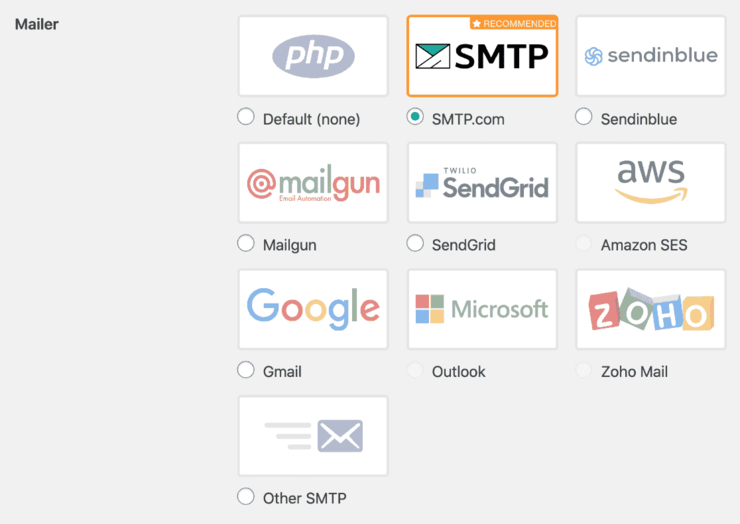
Si vous n’avez pas encore de compte avec l’une de ces options, vous devez d’abord en créer un.
Pour plus de détails, consultez notre guide sur la configuration du SMTP dans WordPress.
Si vous envisagez d’envoyer des e-mails transactionnels en masse, il est préférable de consulter les meilleurs services SMTP d’envoi d’e-mails transactionnels. Nos meilleurs choix incluent SendLayer et SMTP.com.
Pour les courriels de marketing et de promotion, vous devez utiliser un service professionnel tel que Constant Contact, AWeber ou Mailchimp.
Résoudre les problèmes de délivrabilité de vos courriels
C’est tout ce qu’il y a à faire ! En un rien de temps, vous pouvez résoudre vos problèmes de livraison d’emails avec Contact Form 7. Ce plugin pose souvent des problèmes aux utilisateurs de WordPress dont les emails ne sont pas délivrés. Cela peut avoir un impact négatif sur vos conversions et le succès de votre site web, il est donc important de prendre les mesures nécessaires pour résoudre ce problème.
Ensuite, vous pouvez consulter nos guides :
- 7+ Les meilleurs outils d’automatisation des emails pour améliorer votre marketing par email
- 7 meilleurs outils de vérification d’email pour votre site web WordPress
- 7 meilleurs outils de capture d’emails pour faire exploser votre liste (comparés)
Ces outils vous aideront à obtenir davantage de prospects, à vérifier votre liste de contacts et à automatiser votre marketing par courrier électronique.

Thanks for the post certainly questions people ask sometimes but from my experience Contact Form 7 is very reliable never known it not send emails.
When this happens it’s down to the receiving mail server blocking the emails and the main culprit is Office 365 mail which is fixed by setting the from address in CF7 to webform AT domain [dot] com and then ask the client to add this email to the safe senders.
Also if using cPanel ensure you set the mail server to external if mail is handled elsewhere as this also causes emails not to be delivered.